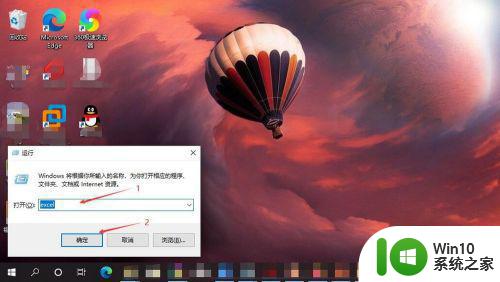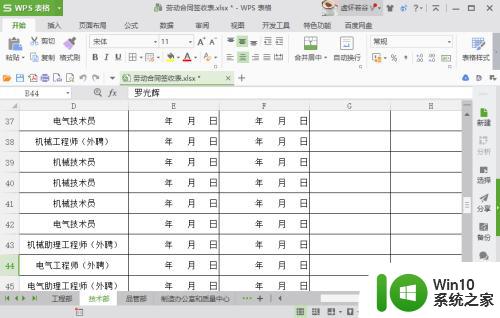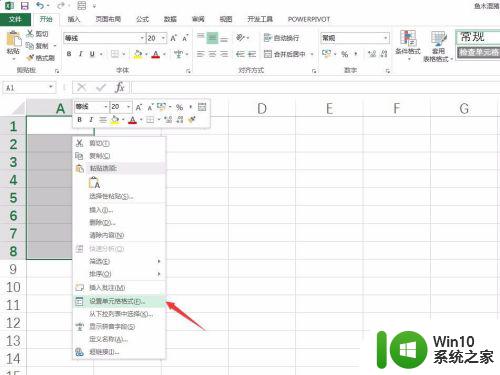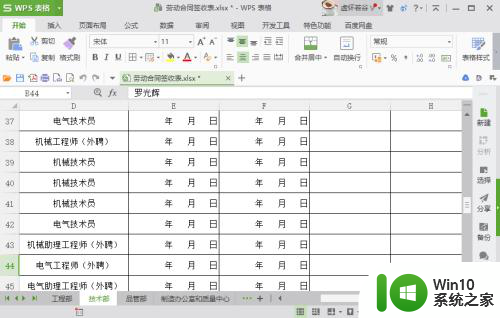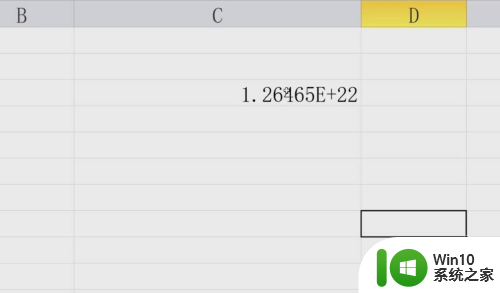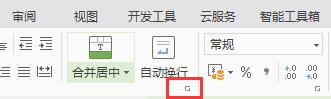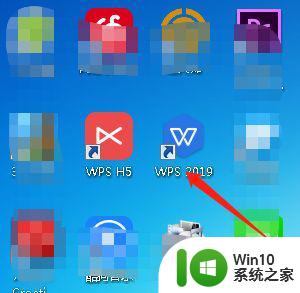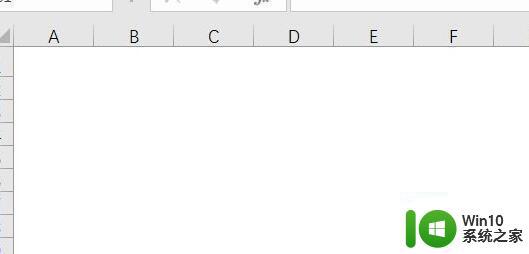Excel表格突出显示设置 Excel表格条件格式设置突出显示
Excel表格是一款功能强大的电子表格软件,通过设置条件格式可以使表格中的数据更加直观、易于分析,在Excel中,我们可以根据特定的条件,如数值大小、文本内容等,对单元格进行不同的格式设置,从而突出显示重要信息和数据变化。这种条件格式设置不仅可以帮助用户快速识别数据中的关键信息,还能让表格更加美观和易读。Excel表格条件格式设置,让数据分析更加高效和便捷。
Excel表格条件格式设置突出显示:
解决方法1:
1、突出显示功能可以突出显示满足某一条件的单元格。
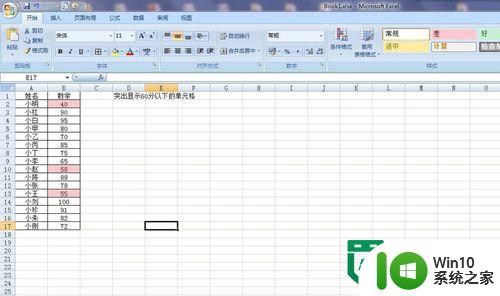
2、突出显示功能可以
①设置需要突出显示的条件类型
②设置需要突出显示的具体条件,可以是公式、某个值、包含某些文本字符等;
③设置突出显示单元格填充的颜色、字体格式等。
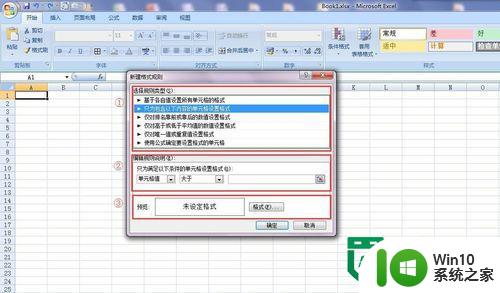
解决方法2:
1、以下面数据为例,突出显示60分以下的单元格。
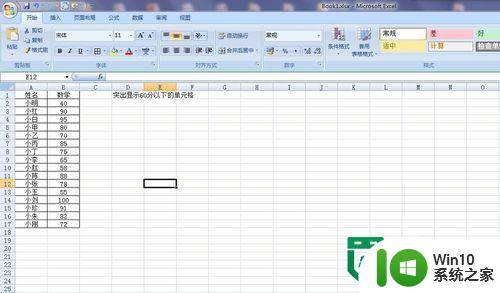
2、选择单元格B2到B17,点击工具栏“条件格式”-“突出显示单元格规则”-“小于”。点击“突出显示单元格规则”的小三角时,各种规则罗列出来以供选择和编辑,更多规则详见“其他规则”界面。
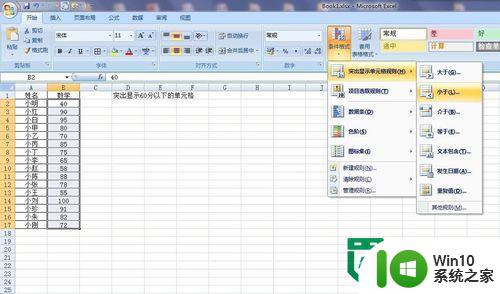
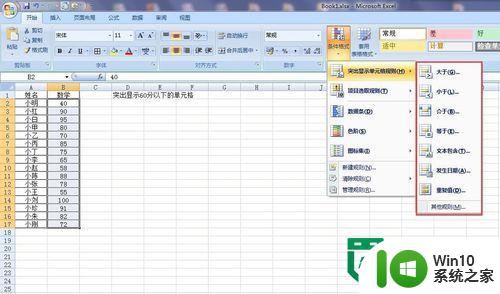
3、在弹出的窗口中,编辑需要突出显示的条件和单元格样式,输入60表示需要突出显示小于60的单元格,单元格样式为“浅红填充色深红色文本”,然后点击“确定”。
补充说明:“设置为”右边的小三角点击后,可以设置更多单元格样式,包括填充颜色和字体格式,还可以自定义格式。
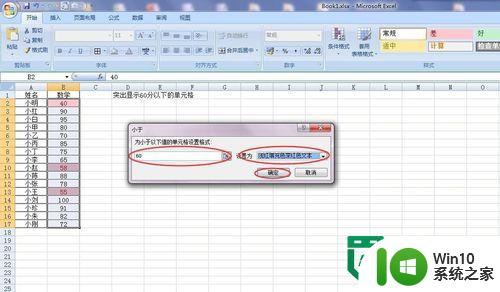

4、点击确定之后,就得到我们想要的结果了。
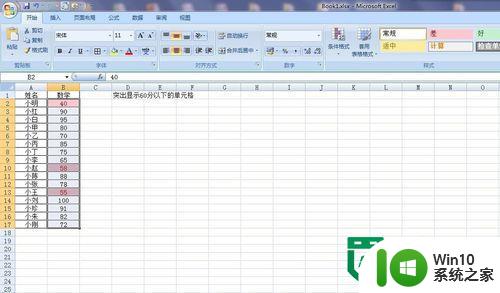
解决方法3:
1、突出显示之后,单元格填充颜色和字体格式是无法通过工具栏的填充颜色和字体进行改动的。需要去除突出显示时,我们可以点击“条件格式”-“清除规则”,对所选单元格或者整个工作表清除突出显示。
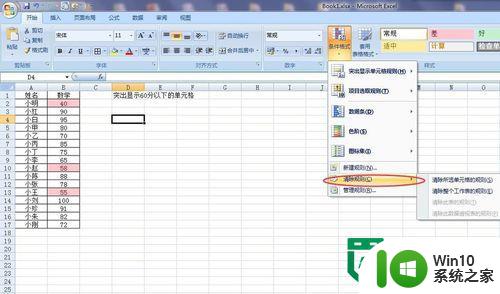
以上就是Excel表格突出显示设置的全部内容,还有不清楚的用户就可以参考一下小编的步骤进行操作,希望能够对大家有所帮助。